
In diesem Tutorial zeigen wir Ihnen, wie Sie Pantheon Desktop auf Ubuntu 20.04 LTS installieren. Für diejenigen unter Ihnen, die es nicht wussten, Pantheon ist eine Standard-Desktop-Umgebung für Elementary OS. Das ist es entwickelt von demselben Team, das auch das elementare Betriebssystem erstellt. Es wurde mit Vala und dem GTK3-Toolkit von Grund auf neu geschrieben und ist weithin für sein hochglanzpoliertes Erscheinungsbild bekannt.
Dieser Artikel geht davon aus, dass Sie zumindest über Grundkenntnisse in Linux verfügen, wissen, wie man die Shell verwendet, und vor allem, dass Sie Ihre Website auf Ihrem eigenen VPS hosten. Die Installation ist recht einfach und setzt Sie voraus im Root-Konto ausgeführt werden, wenn nicht, müssen Sie möglicherweise 'sudo hinzufügen ‘ zu den Befehlen, um Root-Rechte zu erhalten. Ich zeige Ihnen Schritt für Schritt die Installation des Pantheon Desktop auf Ubuntu 20.04 (Focal Fossa). Sie können denselben Anweisungen für Ubuntu 18.04, 16.04 und jede andere Debian-basierte Distribution wie Linux Mint folgen.
Voraussetzungen
- Ein Server, auf dem eines der folgenden Betriebssysteme ausgeführt wird:Ubuntu 20.04, 18.04, 16.04 und jede andere Debian-basierte Distribution wie Linux Mint.
- Es wird empfohlen, dass Sie eine neue Betriebssysteminstallation verwenden, um potenziellen Problemen vorzubeugen.
- SSH-Zugriff auf den Server (oder öffnen Sie einfach das Terminal, wenn Sie sich auf einem Desktop befinden).
- Ein
non-root sudo useroder Zugriff auf denroot user. Wir empfehlen, alsnon-root sudo userzu agieren , da Sie Ihr System beschädigen können, wenn Sie als Root nicht aufpassen.
Installieren Sie Pantheon Desktop auf Ubuntu 20.04 LTS Focal Fossa
Schritt 1. Stellen Sie zunächst sicher, dass alle Ihre Systempakete auf dem neuesten Stand sind, indem Sie den folgenden apt ausführen Befehle im Terminal.
sudo apt update sudo apt upgrade
Schritt 2. Installation von Pantheon Desktop auf Ubuntu 20.04.
Nun fügen wir das ElementaryOS PPA-Repository hinzu:
sudo add-apt-repository ppa:elementary-os/daily sudo add-apt-repository ppa:elementary-os/os-patches sudo add-apt-repository ppa:elementary-os/testing sudo add-apt-repository ppa:mpstark/elementary-tweaks-daily
Führen Sie als Nächstes die folgenden Befehle aus, um Pantheon auf Ubuntu zu installieren:
sudo apt update sudo apt install elementary-theme elementary-icon-theme elementary-default-settings elementary-desktop elementary-tweaks
Wählen Sie bei fortschreitender Installation den Standardanzeigemanager aus. Der Pantheon-Desktop versucht, lightdm zu installieren als Standardanzeigemanager.
Schritt 3. Zugriff auf Pantheon Desktop auf einem Ubuntu-System.
Sobald die Installation abgeschlossen ist, starten Sie Ihren Linux-Computer neu und warten Sie, bis der Anmeldebildschirm erscheint:
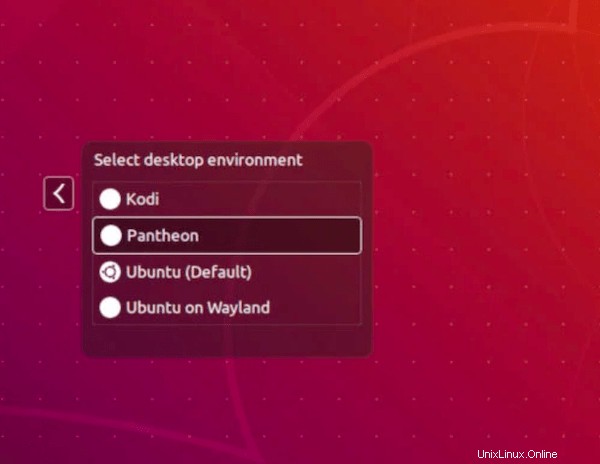
Herzlichen Glückwunsch! Sie haben Pantheon Desktop erfolgreich installiert. Vielen Dank, dass Sie dieses Tutorial zur Installation der Pantheon Desktop-Umgebung auf Ihrem Ubuntu 20.04 LTS Focal Fossa-System verwendet haben. Für zusätzliche Hilfe oder nützliche Informationen empfehlen wir Ihnen dies Besuchen Sie die offizielle Pantheon Desktop-Website.